Покрытие относится к определению полноты тестирования моделей и сгенерированного кода путем анализа, сколько из модели было осуществлено. Собрать покрытие с помощью Simulink® Test™ Test Manager или sltest.testmanager.CoverageSettings, лицензия Simulink Coverage™ требуется. Несмотря на то, что можно настроить и запустить тесты с помощью только Simulink Coverage, Simulink Test обеспечивает дополнительные тестовые функции создания и управления тестированием. Для тестов с включенным набором покрытия менеджер по Тесту включает покрытие каждой метрики, которую вы принимаете решение собрать в результатах. Если у вас есть лицензия на Simulink Requirements™, можно также использовать менеджера по Тесту, чтобы проверить, что результаты покрытия прослеживаются до конкретных требований.
В менеджере по Тесту можно включить покрытие и выбрать метрики покрытия на уровне тестового файла. Тестовые наборы и тесты наследовали настройки покрытия от тестового файла. Однако можно выключить набор покрытия для отдельных тестовых наборов и тестов.
Настраивать менеджера по Тесту, чтобы включать набор покрытия:
Создайте тестовый файл и настройте тест для своей модели.
Выберите тестовый файл и расширьте раздел Coverage Settings. Под Coverage to Collect выберите Record coverage for system under test, чтобы включить набор покрытия. Можно также собрать покрытие для моделей, на которые ссылаются.
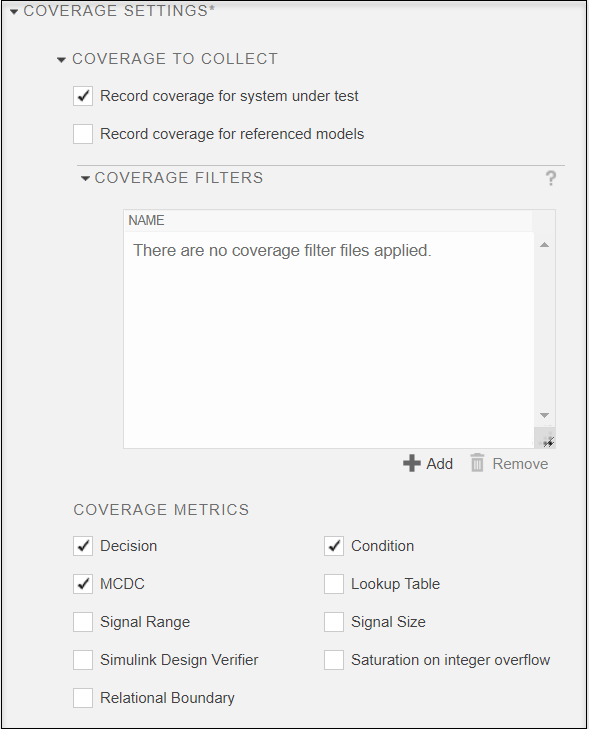
Опционально, чтобы добавить или удалить существующие файлы фильтра покрытия, нажмите Add или Remove, соответственно, в разделе Coverage Filters и выберите файл фильтра. Больше чем один файл фильтра может быть применен одновременно.
Выберите метрики покрытия, чтобы собраться. Для получения информации о метриках смотрите Типы Покрытия модели (Simulink Coverage) и Объекты модели, Которые Получают Покрытие (Simulink Coverage).
Запустите тест. Покрытие собрано для всех тестовых наборов и тестов в тестовом файле.
Чтобы удалить отдельные тестовые наборы или тесты от сбора данных о покрытии, выберите комплект или случай и измените его настройки покрытия.
После того, как вы соберете покрытие, используйте панель Results and Artifacts в менеджере по Тесту, чтобы просмотреть результаты. О результатах покрытия сообщают в наборах результатов. Выберите элемент Results в панели и расширьте раздел Aggregated Coverage Results. Процент покрытия показывают для каждой метрики, и цвета обобщают результаты покрытия.
Темно-синий — покрытие, которому Удовлетворяют,
Красный — Неудовлетворенное покрытие
Голубой — Выровненное по ширине покрытие
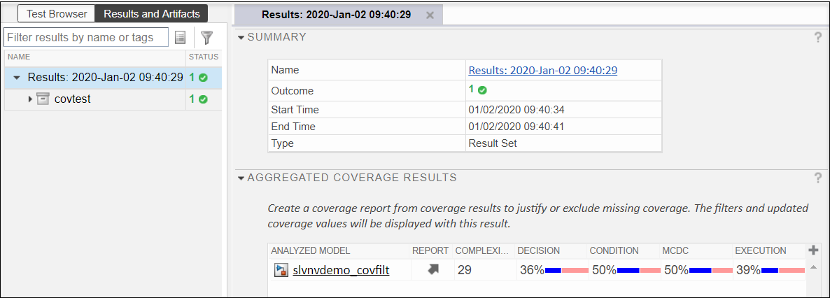
К итоговым результатам от различных тестовых файлов в один Набор результатов выберите отдельные результаты в списке the Results and Artifacts. Затем из контекстного меню выберите Merge Coverage Results. Набор Результатов, который содержит объединенные результаты покрытия, появляется в списке.
Для основанного на требованиях проекта и тестирования, такой что касается податливости к DO - 178B, позволяют Scope coverage results to linked requirements проверять, что ваш проект модели выполняет требования и что тесты проверяют те требования. И Simulink Coverage и лицензии Simulink Requirements требуются. Эта опция доступна, только если набор результатов содержит больше чем одну симуляцию, такую как несколько тестов или итераций.
Когда флажок Scope coverage results to linked requirements устанавливается, результаты покрытия включают только тесты, которые непосредственно соединяются с требованиями и явным образом тестируются. Агрегированные результаты обновляются автоматически, не имея необходимость повторно симулировать модель. Если у вас есть тесты, которые касаются компонента модели, но непосредственно не соединяются с требованием, ваши агрегированные проценты результатов покрытия могут уменьшиться, когда вы позволяете определить объем. Чтобы получить 100%-е покрытие к вашим требованиям, вы можете должны быть обновить свои тесты, добавить ссылки требований, или выровнять по ширине или исключить некоторые элементы из покрытия.
Чтобы перейти от результатов тестового покрытия в менеджере по Тесту к модели, кликните по имени модели в таблице Aggregated Coverage Results.

Модель открывается, и ее Отчет Покрытия открывается в Панели Покрытия окна модели. В этой демонстрационной модели элементы модели являются красными, потому что у них есть меньше чем 100%-е покрытие.
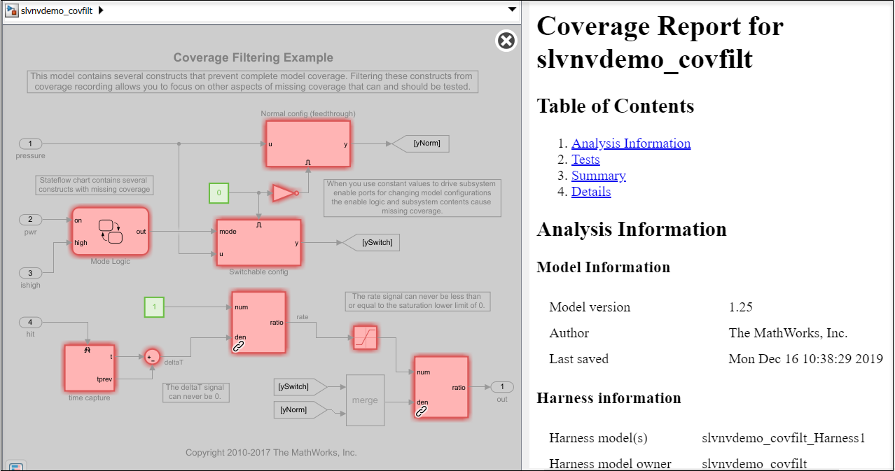
Укажите на элемент модели, чтобы видеть сводные данные его метрик и выполнения блока.
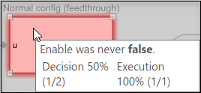
Кликните по элементу модели, чтобы прокрутить к его подробной информации о результатах покрытия в панели Coverage Details.
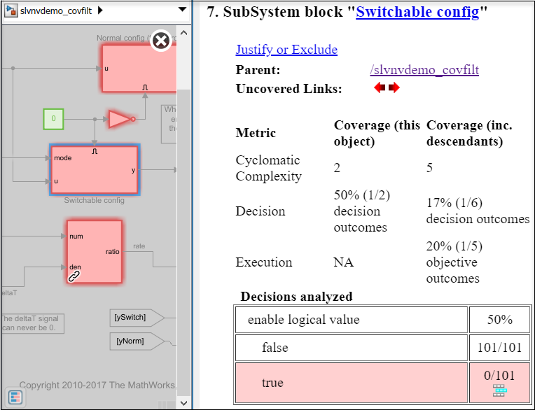
Чтобы создать отчет покрытия для модели, кликните по стрелке в столбце Report таблицы Aggregated Coverage Results.

Правила фильтра покрытия задают один или несколько объектов модели или линий сгенерированного кода, чтобы исключить из набора покрытия или для которого вы хотите выровнять по ширине результаты покрытия. Набор правил фильтра покрытия содержится в файле фильтра, который может быть применен к модели или протестированному коду. Можно применить больше чем один файл фильтра к тесту и также, файлы фильтра повторного использования для различных моделей. Когда вы применяете новый или обновленный фильтр, агрегированные результаты покрытия обновляются автоматически. Вы не должны повторно симулировать свою модель. Для получения дополнительной информации смотрите, что Покрытие Фильтрует (Simulink Coverage).
От менеджера по Тесту вы можете:
Добавьте или удалите существующий файл фильтра покрытия — Нажимают Add или Remove в нижней части таблицы Coverage Filters или Applied Coverage Filters и выбирают файл фильтра покрытия, чтобы добавить или удалить, соответственно. Больше чем один файл фильтра покрытия может быть применен к результатам покрытия.
Отредактируйте или создайте файл фильтра, задайте правило фильтра, и выровняйте по ширине или исключите покрытие — Из Coverage Report или панели Coverage Details модели, откройте Редактор Фильтра Simulink Coverage путем нажатия на выровнять по ширине значок![]() или
или Justify or Exclude ссылка. Когда Редактор Фильтра открыт, менеджер по Тесту заблокирован. Когда вы закрываете Редактор Фильтра, менеджеру по Тесту включают и результаты и применялся, список фильтров обновляются с вашими изменениями. Для получения информации об использовании Редактора Фильтра смотрите Создание и Используя Фильтры Покрытия (Simulink Coverage) и Создайте, Редактирование и Правила Фильтра Покрытия Представления (Simulink Coverage).
Добавьте в настоящее время примененные фильтры покрытия к тестовому файлу — Нажимают Update Test File.
Для получения дополнительной информации о фильтрах покрытия правила и файлы, видят, что Покрытие Фильтровать темы в Оценивает Результаты покрытия (Simulink Coverage).
Для получения информации о факторах при сборе покрытия в тестовой обвязке смотрите Факторы Тестовой обвязки в Тестовой обвязке и Отношении Модели.
sltest.testmanager.CoverageSettings